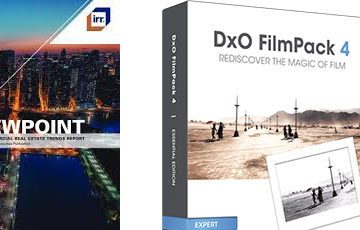Sommaire
Un préréglage est une collection de corrections appliquées en une seule étape.
PhotoLab présente les corrections dans des palettes classées par domaine d’intervention. Le développement de la photo raw est réalisé par l’application successive de ces corrections. Les préréglages s’affranchissent de ce classement.
Les préréglages sont intéressants pour débuter le développement en appliquant systématiquement les corrections les plus utilisées. A la fois, celles qui sont propres à PhotoLab et les réglages personnels préférés.
Un préréglage personnel peut contenir la recette complète du développement à appliquer sur toute une série de photos, ou seulement les corrections appliquées systématiquement à l’ouverture de la photo, avant toute intervention (2- DxO Standard).
Entre ces deux extrêmes, un préréglage dédié (paysage ensoleillé, intérieur sombre, etc…) donne généralement une base à partir de laquelle développer ses images.Certains utilisateurs ne veulent aucune intervention automatique sur leurs photos. Ils préféreront le préréglage 3- Corrections optiques seulement.
Nous le verrons plus loin, le préréglage 6- Aucune correction n’est pas une bonne idée.
Depuis la version 7 PhotoLab applique, par défaut, un préréglage très typé (1- DxO Style – Naturel) censé améliorer toutes les images avec la même recette (sic).
Nous vous recommandons de modifier ce comportement
– Menu: Edition (Windows) / Application (MacOS)– Préférences – Général
– Paramètres de correction pour les images RAW
– Choisir le préréglage 2- DxO Standard
Préréglage de départ
PhotoLab applique le préréglage 2- DxO Standard à l’ouverture de la photo. Il s’agit des améliorations de bases qu’apporte le logiciel. Ce préréglage est très performant lorsque le combo boitier + objectif a été caractérisé.
Voir le tutoriel Maitrise de PhotoLab – Caractérisation matérielle
Le préréglage 2- DxO Standard applique un ensemble de corrections préliminaires. Elles sont détaillées dans les chapitres correspondants.
* Smart Lighting léger pour équilibrer la lumière
* Réduction du Bruit HQ
* Ajustement de la Netteté de l’optique pour augmenter au maximum le piqué
* Annulation de la Distorsion de l’objectif
* Suppression des Aberrations Chromatiques
* Correction du Vignettage selon le diaphragme utilisé
* Protection des couleurs saturées en évitant les aplats
– Cliquer sur le bouton Comparer (Windows: Ctrl+ D / Mac OS: D) pour évaluer l’apport des corrections calibrées de PhotoLab
L’utilisateur intervient alors sur une image automatiquement améliorée et ne se concentre alors que sur sa finalisation.
Ces corrections sont une proposition de départ qui doit être personnalisée selon ses goûts.
L’assistance à l’utilisateur est au cœur de l’approche singulière de DxO dans le développement des photos. PhotoLab ne se contente pas d’appliquer des recettes mais procède à un calcul personnalisé selon les données techniques de la prise de vue (matériel) et l’éclairage de la scène (réglages).
Le plus souvent, il suffit de procéder à de petits ajustements pour finaliser l’image.
* Ce préréglage d’entrée, 2- DxO Standard, est conçu pour convenir à une majorité de photographes et mettre en avant les compétences de PhotoLab
* Les effets sont plus appuyés sur les photos issues d’appareils photos d’entrée de gamme
Préréglage personnel
Certains utilisateurs trouvent cette proposition initiale trop contrastée et trop accentuée, voire trop saturée.
C’est un point de départ, le photographe doit s’approprier son image.
Il est possible aussi de préparer la présentation des corrections à venir pour plus d’efficacité.
Voici un exemple de préréglage personnel, pour un usage principalement paysages et photos de rue, en complément du préréglage 2- DxO Standard.
Les corrections sont détaillées dans les chapitres correspondants.
* Smart Lighting en mode Spot (sans visages détectés il est équivalent au mode Uniforme)
* ClearView non activé mais présélectionné à la valeur 15
* Le MicroContraste activé selon la valeur Automatique
* Accentuation des couleurs, non activée mais prévu pour Vibrance à 20 et Saturation à -20
* Réduction du bruit HQ avec Luminance à 30
* Horizon redressé automatiquement
* Recadrage, désactivé pour apprécier l’effet de l’Horizon et surveiller la surface perdue
* DxO ViewPoint – Perspective – présélection de l’intensité à la valeur 90
* DxO ViewPoint – Déformation Volume – présélection de l’intensité à la valeur 80
* DxO FilmPack – Filtre – présélection du Ton chaud à 10
Créer un préréglage personnel ex: 0 – Standard
– Clic Droit: Créer un préréglage à partir des réglages courants
Pour un flux de travail efficace, appliquer ce préréglage systématiquement aux photos découvertes par PhotoLab. Il devient le préréglage de départ.
– Menu: Édition / Application – Préférences – Général – Paramètres de correction pour les images RAW
Par la suite le bouton « RÉINITIALISER » recharge ce préréglage de départ et annule tous les réglages appliqués précédemment.
Préréglages alternatifs
Le préréglage 3- Corrections optiques DxO seules est destiné aux utilisateurs qui veulent contrôler l’application des améliorations techniques et mettre en œuvre seulement les corrections qu’ils jugent utiles. Les images bénéficient ainsi des améliorations expertes de DxO dont l’utilisateur n’a pas à se soucier.
DxO propose aussi le préréglage 6- Aucune correction.
Se passer des corrections calibrées sans raison est une erreur. Il y a des alternatives.
Les trois préréglages présentés jusque-là sont les préréglages complets livrés par le logiciel. Ils activent / inhibent les fonctionnalités « techniques » de PhotoLab. Les appeler en cours de développement consiste à annuler toutes les corrections portées à la photo.
Les autres préréglages livrés sont partiels, ils n’interviennent que sur certaines fonctions.
D’autres réglages complémentaires peuvent être appliqués d’emblée afin de nuancer le premier lot de corrections:
* 4 – Couleurs neutres pour estomper l’effet que certains jugent un peu trop flashy
* Portrait – Standard ou Lumineux et Paysage neutre de la série 1- Portrait et paysage
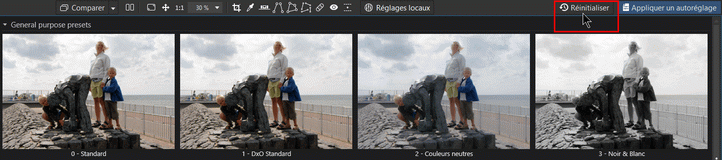
ATTENTION. Ces préréglages doivent être appliqués après 2- DxO Standard.
Préréglage partiel
L’application d’un préréglage a du sens à l’ouverture d’une série de photos. Il peut cependant être utilisé en cours du travail. Ce préréglage doit être du type “partiel”, c’est-à-dire qu’il modifie seulement les corrections où il doit être appliqué.
Il n’y a pas de distinction explicite entre les deux types de préréglages. PhotoLab ne crée que des préréglages complets. Ils doivent être repris pour être transformés en préréglages partiels (édition Elite uniquement).
– Editer un préréglage réalisé
– Décocher les corrections non concernées
Par exemple. Appliquer un préréglage personnel complet sans accentuation des couleurs écraserait l’accentuation si elle avait été préalablement réalisée.
La création d’un préréglage partiel se réalise en deux temps.
– Faire un ensemble de corrections et créer un préréglage nommé “5- Ciel” .
– Clic Droit: Créer un préréglage à partir des réglages courants
Ce préréglage est du type complet.
Pour éviter l’écrasement des réglages déjà appliquées (illustration):
Depuis la palette « Éditeur de préréglages »
– Sélectionner “5- Ciel” puis le bouton Edition
– Décocher la correction Accentuation des couleurs
– Bouton Edition pour Sauver (illustration)
Ce préréglage est maintenant du type partiel.
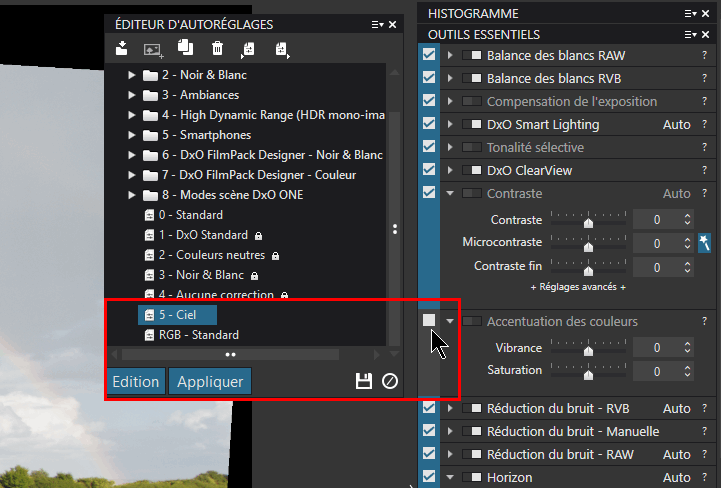
Une autre méthode consiste à construire son préréglage.
Depuis la palette Éditeur de préréglages
– Clic droit Nouveau préréglage vide
– Renommer puis Edition
– Sélectionner les corrections
* Seule l’édition Elite bénéficie de cette fonctionnalité
* Bien veiller à n’activer que les corrections concernées
* Il est préférable de construire des préréglages simples puis créer un préréglage définitif
ATTENTION. Par “correction / réglage” il faut comprendre l’ensemble des paramètres d’un même outil (par ex. Les quatre curseurs de tonalité sélective).
L’application successive de deux préréglages partiels sur la même correction ne la complète pas mais écrase les valeurs précédentes.
Vous pouvez créer autant de préréglages que nécessaires.
Personnellement je me limite à très peu de préréglages. D’ailleurs, je les présente tous dans ces tutoriels.
* Il nous semble plus efficace de créer quelques préréglages principaux puis ajuster les réglages
* On peut aussi créer un préréglage temporaire pour une série d’images puis le détruire, ou le déplacer dans une série personnelle où puiser ensuite
Voir le tutoriel Maitrise de PhotoLab – Le traitement par lots montre d’autres solutions pour ajuster un préréglage sur une série d’images.
Gestion des préréglages
Les préréglages principaux sont directement accessibles:
* 1- DxO style – Naturel
* 2- DxO standard
* 3- Corrections optiques seules
* 4- Couleurs neutres
* 5- Noir & Blanc
* 6- Aucune correction
* Ajouter ici vos préréglages
D’autres préréglages sont proposés par séries. Ce sont des bases de départ intéressantes pour nuancer rapidement les images, ainsi que le meilleur moyen pour convertir les images.
* 1- Portrait et Paysage
* 2- Noir & blanc
* 3- Ambiances
* 4- High Dynamic Range (HDR mono-image)
* 5- Smartphones
* 6 et suivants lorsque le plug-in FilmPack est installé
* Créer ici votre série de préréglages personnels
Les préréglages de la série 6- DxO FilmPack Designer (licence nécessaire) sont vivement recommandés pour la conversion en Noir & Blanc.
Un membre du forum DxO propose tous les films FilmPack sous forme de vignettes de prévisualisation.
A télécharger ici pour FilmPack5 ou FilmPack6
Remarque sur la gestion des préréglages.
La fonction « importer ses préréglages personnels » un par un n’a aucun intérêt, il suffit de les copier de l’ancienne version vers la nouvelle.
Windows: C:\ Users \ AppData \ Local \ DxO \ DxO PhotoLab \ Presets
Mac OS: / Users / ~ / Library / DxO PhotoLab / Presets
Lors de mise à jour du logiciel, les préréglages personnels sont copiés vers la nouvelle version.
Voir le tutoriel Maitrise de PhotoLab – Configuration logicielle et matérielle
Cette manipulation peut planter le logiciel. Aussi recycler ses préréglages de version en version c’est prendre le risque d’ignorer des changements importants, DxO remettant en cause régulièrement les paramètres des fonctions.
TuToDxO.com – All rights reserved – tous droits réservés.